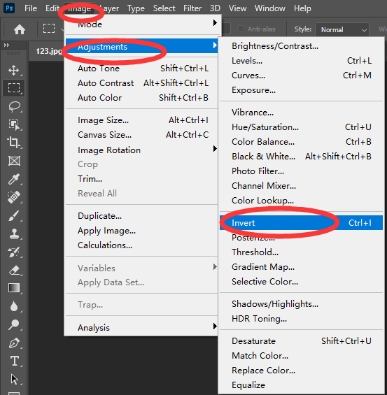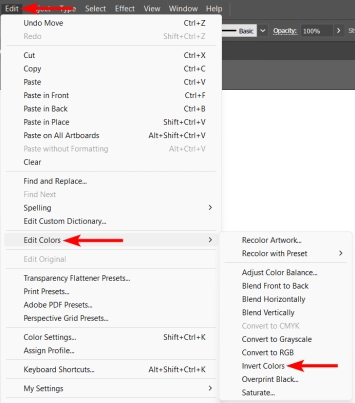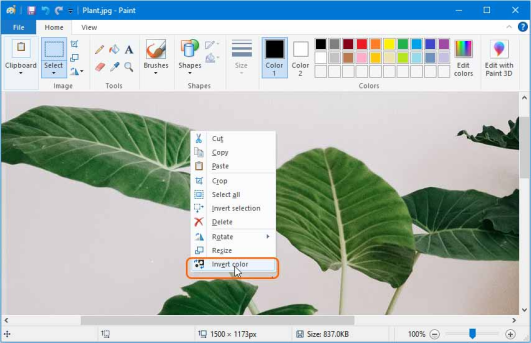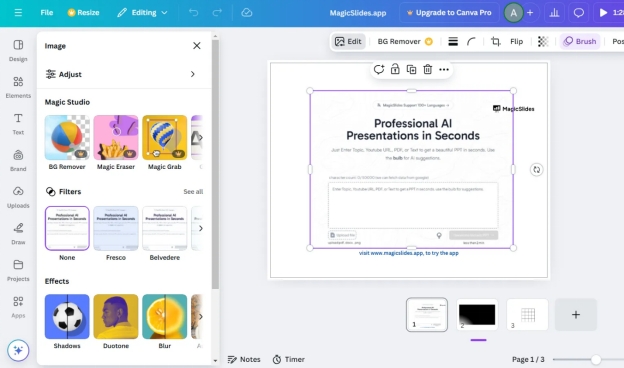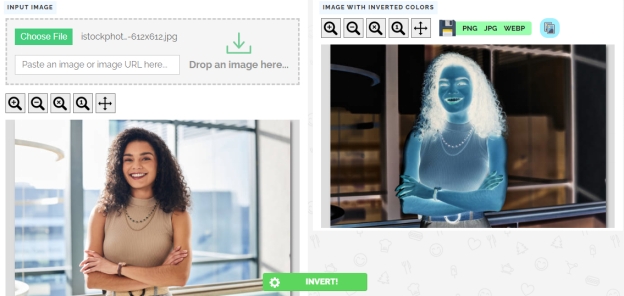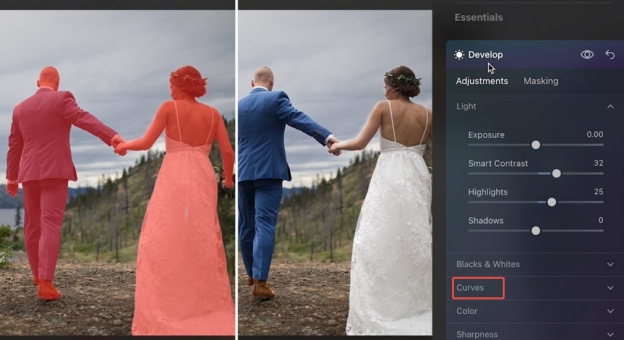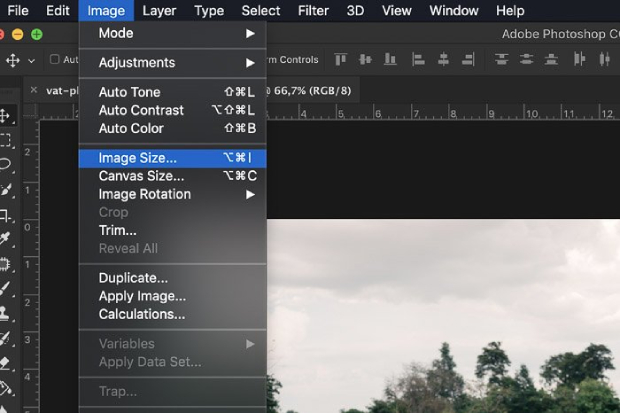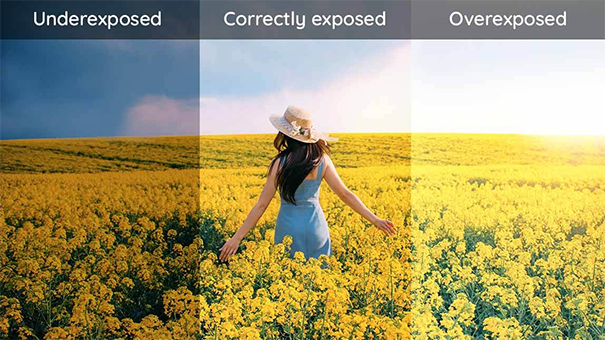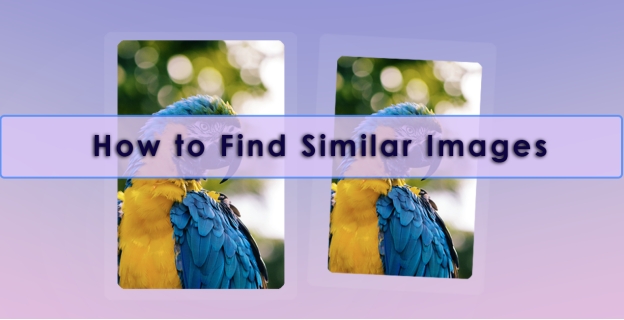Bild invertieren online und kostenlos: So gelingt es mit KI ganz einfach
Erfahren Sie, wie Sie ein Bild invertieren – online, kostenlos oder mit KI-Tools wie Photoshop, Canva und PineTools. Entfalten Sie Ihre Kreativität mit einfachen Schritten!
Wussten Sie schon, dass das Bild invertieren verblüffende Effekte erzeugen und Ihre visuelle Kreativität steigern kann? Egal, ob Sie Künstler, Designer oder einfach nur Fotobearbeitungs-Enthusiast sind – mit kostenlosen, KI-gestützten Online-Tools war das Bild invertieren noch nie so einfach. Diese Tools ermöglichen es Ihnen, die Farben eines Bildes sofort umzukehren, ohne komplexe Software nutzen zu müssen.
Dank moderner KI-Technologie erhalten Sie hochwertige Ergebnisse und sparen dabei Zeit und Aufwand. In diesem Guide zeigen wir Ihnen Schritt für Schritt, wie Sie ein Bild invertieren können – schnell, mühelos und effektiv
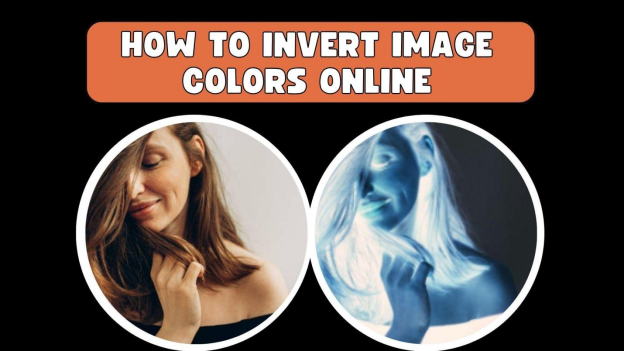
Was bedeutet es, Bildfarben zu invertieren?
Das Invertieren von Bildfarben bedeutet, dass die Farben in einem Bild in ihr Gegenteil auf dem Farbspektrum gedreht werden. Zum Beispiel wird Schwarz zu Weiß. Grün wird zu Magenta, Rot verschiebt sich zu Cyan und Blau wird zu Gelb. So entsteht ein Negativ des Originalbildes, bei dem die hellen Bereiche dunkel und die dunklen Bereiche hell sind. Technisch ausgedrückt, werden die RGB-Werte (Rot, Grün, Blau) jedes Pixels mathematisch umgekehrt. Ein Beispiel:
Wenn der RGB-Wert eines Pixels (100, 150, 200) ist, wäre die Invertierung (155, 105, 55), weil der neue Wert als 255 berechnet wird - der ursprüngliche Wert für jeden Kanal.
Das Invertieren von Farben wird im Grafikdesign, bei der Fotobearbeitung und im Bereich der Barrierefreiheit (z.B. bei der Erstellung von kontrastreichen Anzeigen für Sehbehinderte) verwendet. Es kann auch als künstlerischer oder kreativer Effekt verwendet werden, um Bildern ein einzigartiges Aussehen zu verleihen.
Weg 1: Wie Sie die Farben invertieren- Photoshop
Farben umkehren in Photoshop ist eine Funktion, die die Farben in einem Bild umkehrt und so einen negativen Effekt erzeugt. Sie kehrt helle Bereiche in dunkle um und umgekehrt und vertauscht die Farben in ihr Gegenteil. Dieses Werkzeug ist nützlich, um einzigartige Effekte zu erzeugen, Bilder zu analysieren oder Details hervorzuheben. Es wird häufig in kreativen und Fotobearbeitungsprojekten verwendet.
Folgen Sie diesen Schritten, um Farben in einem Bild zu invertieren:
Öffnen Sie Photoshop über Ihr Startmenü oder Ihren Desktop.
-
Klicken Sie oben links auf „Datei“, wählen Sie „Öffnen“, suchen Sie Ihr Bild und klicken Sie auf „Öffnen“.
-
Klicken Sie im Ebenenbedienfeld (auf der rechten Seite) auf die Ebene „Hintergrund“ und wählen Sie „Ebene duplizieren“, um das Originalbild zu schützen.
Gehen Sie zu „Bild“ und wählen Sie „Anpassungen“.
-
Klicken Sie auf „Invertieren“ oder drücken Sie Strg + I (Windows) oder Command + I (Mac).
-
Speichern Sie Ihr bearbeitetes Bild, indem Sie auf „Datei“ > „Speichern unter“ gehen und das Format auswählen.

Diese Methode eignet sich gut für eine detaillierte Bearbeitung, erfordert aber ein Adobe-Abonnement. Für eine schnellere Option sollten Sie einen Online-Fotofarbinverter in Betracht ziehen.
Weg 2: Bild Farben umkehren in Illustrator
Mit dem Illustrator-Werkzeug zum Invertieren der Bildfarbe können Sie einen umgekehrten Farbeffekt erzeugen, indem Sie die Farben in ihr Gegenteil auf dem Farbspektrum vertauschen. Dieses Werkzeug wird häufig für kreatives Design verwendet, um auffällige visuelle Kontraste oder einzigartige Effekte zu erzeugen. In Illustrator ist die Funktion „Farben invertieren“ über bestimmte Einstellungen verfügbar.
So geht's:
Öffnen Sie Illustrator und importieren Sie das Bild.
Wählen Sie das Bild aus und gehen Sie in das Menü „Bearbeiten“.
Klicken Sie auf „Farben bearbeiten“ > „Farben invertieren“.
-
Exportieren Sie das Bild, indem Sie auf „Datei“ > „Exportieren als“ gehen und es in Ihrem gewünschten Format speichern.

Diese Methode eignet sich am besten für Vektorbilder und für Grafikdesigner, die Farbschemata von Bildern umkehren möchten.
Weg 3: Wie man Farben in Paint umkehrt
Wenn Sie ein einfaches und kostenloses Tool wünschen, bietet Microsoft Paint eine wichtige Funktion, mit der Sie die Farben eines Bildes umkehren können. Die Funktion „Farben umkehren“ in MSPaint ermöglicht es Ihnen, die Farben eines Bildes zu invertieren und jede Farbe in ihr Gegenteil im Farbspektrum zu verwandeln. Dieses grundlegende Werkzeug ist verfügbar, indem Sie den Bereich auswählen und mit der rechten Maustaste „Farbe umkehren“ wählen. Es ist nützlich, um negative Bilder zu erstellen oder mit einzigartigen visuellen Effekten bei grundlegenden Bearbeitungsaufgaben zu experimentieren.
Klicken Sie auf das Startmenü, geben Sie „Paint“ ein und öffnen Sie die Paint-App.
-
Klicken Sie in Paint oben links auf „Datei“. Wählen Sie dann „Öffnen“, suchen Sie Ihr Foto und klicken Sie auf „Öffnen“.
-
Drücken Sie Strg + A auf Ihrer Tastatur, oder klicken Sie in der Menüleiste auf „Auswählen“ und wählen Sie „Alles auswählen“.
-
Klicken Sie mit der rechten Maustaste auf das Menü „Bild“ und wählen Sie „Farben invertieren“. Dadurch werden die Farben Ihres Fotos geändert.
-
Klicken Sie dann auf „Datei“, dann auf „Speichern“ oder „Speichern unter“ und wählen Sie einen Speicherort für Ihr Foto mit den invertierten Farben.

Diese Methode ist einfach und kostenlos, so dass sie auch für Anfänger verfügbar ist.
Weg 4: Bild invertieren online -Kostenlose Tools
Online-Tools bieten einen schnellen und bequemen Weg, Farben zu invertieren, ohne Software zu installieren. Hier sind die besten Optionen:
1. Canva
Die Online-Farbinverter-Tools von Canva bieten einen einfachen Weg, um Farben in Bildern zu spiegeln oder zu invertieren und bieten so kreative Flexibilität für Designs. Diese Tools sind ideal, um einzigartige Effekte zu erzielen, und sind für Nutzerinnen und Nutzer auch ohne fortgeschrittene Kenntnisse verfügbar. Ob für künstlerische Bearbeitungen oder zum Hervorheben von Kontrasten, der Farbinverter von Canva ermöglicht nahtlose Farbanpassungen, die Ihre Designprojekte mühelos aufwerten.
Folgen Sie diesen Schritten:
-
Melden Sie sich bei Canva an und wählen Sie ein Design aus oder erstellen Sie eines.
-
Klicken Sie auf „Datei“ > „Eine Kopie erstellen“, um das Original zu erhalten.
-
Verwenden Sie das obere Werkzeug „Bild bearbeiten“ und wenden Sie den Effekt „Duotone“ an, um die Farben zu invertieren.

-
Passen Sie Helligkeit, Kontrast und Sättigung an, oder tauschen Sie die Farben für Text und Formen manuell aus.
-
Verwenden Sie Vollfarbenebenen (Schwarz/Weiß) mit angepasster Transparenz für eine vollständige Invertierung.
Klicken Sie auf Teilen > Herunterladen und speichern Sie es als PNG oder JPG.
Das intuitive Interface von Canva ist ideal für Anfänger, die ohne fortgeschrittene Software die Farben eines Bildes umkehren möchten.
2. Figma Photo Color Inverter
Figmas Online-Foto-Farbinverter-Tools ermöglichen es Nutzerinnen und Nutzern, Farben in Bildern einfach umzukehren und kreative Designeffekte zu erzielen. Diese Tools eignen sich perfekt für das Prototyping und die Bearbeitung. Sie sind intuitiv und verbessern Ihren Arbeitsablauf, ohne dass Sie fortgeschrittene Kenntnisse benötigen. Ob zu ästhetischen Zwecken oder zur Erforschung von Kontrasten, der Farbinverter von Figma bietet eine nahtlose Lösung für innovative und visuell beeindruckende Designs.
-
Laden Sie das Plugin „Invert Colors“ von der Figma Community herunter und installieren Sie es.
Importieren Sie Ihr Bild und wählen Sie es aus.
Aktivieren Sie das Plugin und beobachten Sie, wie sich die Farben sofort umkehren.
Exportieren Sie Ihr invertiertes Bild.
Bei diesem Tool müssen Sie sich mit Ihrem Gmail- oder Outlook-Konto anmelden, bevor Sie es ausprobieren können, was Zeit kostet.
3. PineTools
PineTools Photo Color Inverter ist ein einfaches Online-Tool zum mühelosen Invertieren der Farben Ihrer Fotos. Es eignet sich gut, um mit wenigen Klicks einzigartige künstlerische Effekte zu erzielen. Es ist benutzerfreundlich, kostenlos und erfordert keinen Download. Verwandeln Sie Ihre Bilder jetzt und bringen Sie etwas Kreativität in Ihr Bildmaterial!
Bitte beachten Sie jedoch, dass PineTools zwar einen schnellen und kostenlosen Weg bietet, um Bildfarben online zu invertieren, aber mit lästiger Werbung gespickt ist.
-
Besuchen Sie PineTools Homepage und wählen Sie die Bilder-Kategorie.
Klicken Sie auf die Option Farben invertieren.
Drücken Sie auf Datei wählen, um das Foto hochzuladen, das Sie invertieren möchten.
Klicken Sie auf die Taste Invertieren, um die Farben automatisch umzukehren.
-
Wählen Sie ein Dateiformat (PNG, JPEG, WEBP) oberhalb der Vorschau, um das invertierte Bild ohne Wasserzeichen zu speichern.

Weg 5: Wie Sie mit Luminar Neo die Farben auf dem iPhone für Fotos invertieren
Luminar Neo ist ein leistungsstarkes Fotobearbeitungsprogramm, mit dem Sie mühelos Farben auf iPhone-Fotos invertieren können. Es ermöglicht Ihnen, durch die Invertierung von Farben beeindruckende visuelle Effekte zu erzielen und die Kreativität und den Stil Ihrer Bilder zu verbessern. Dank des intuitiven Interfaces ist die Bearbeitung einfach und macht Spaß, und Sie erhalten Ergebnisse auf professionellem Niveau. Verwandeln Sie Ihre iPhone-Fotos mit Luminar Neo und verleihen Sie ihnen einen kühnen, künstlerischen Touch!
Öffnen Sie die App auf Ihrem Computer.
Klicken Sie auf „Bild hinzufügen“, um das Foto hochzuladen.
Gehen Sie zu Entwickeln und suchen Sie das Werkzeug „Kurven“.
-
Ziehen Sie den oberen rechten Punkt der diagonalen Linie nach unten rechts und den unteren linken Punkt nach oben links.
-
Verwenden Sie bei Bedarf das Werkzeug „Kurven“ oder andere Bearbeitungswerkzeuge. Klicken Sie bei Bedarf auf „Rückgängig“.
-
Klicken Sie auf das Teilen-Symbol oben rechts, um das bearbeitete Foto zu speichern.

Luminar Neo bietet fortschrittliche Bearbeitungswerkzeuge, die es zu einem Favoriten unter den Nutzerinnen und Nutzern des iPhones machen, wenn es um die präzise Umkehrung von Bildfarben geht.
Bonus: Schwarz-Weiß-Fotos mit KI einfärben
Schwarz-Weiß-Fotos haben einen zeitlosen Charme, aber manchmal wünschen Sie sich vielleicht, Ihre wertvollen Erinnerungen in lebendigen Farben zu sehen. Dank der KI-Technologie ist das Einfärben von Schwarz-Weiß-Fotos jetzt einfacher denn je. Ein Tool, das in diesem Fall besonders hervorsticht, ist 4DDiG AI Photo Enhancer. Dieses KI-gestützte Tool kann nicht nur Schwarzweißfotos einfärben, sondern auch alte und beschädigte Fotos wiederherstellen und ihnen neues Leben einhauchen.
Warum 4DDiG AI Photo Enhancer wählen?
4DDiG AI Photo Enhancer ist ein leistungsstarkes Tool, das künstliche Intelligenz nutzt, um Ihre Fotos zu verändern. Sein KI-Foto-Colorizer kann:
- Fügen Sie Schwarz-Weiß-Fotos natürliche und realistische Farben hinzu.
- Wiederherstellen alter Bilder und Hochskalieren ihrer Auflösung.
- Erhalten Sie Fotodetails und sorgen Sie für eine hochwertige Ausgabe.
- Verbessern Sie die Fotoqualität auf bis zu 8K
- Bieten Sie 4 KI-Modelle an: Gesicht/Dunkelheit/Allgemeines/Farbmodell
- Entfernen von Rauschen, Fehlern, Kratzern und Körnung aus Fotos
- Bild schärfen mit KI-Technologie
Egal, ob Sie alte Familienfotos wiederbeleben oder alte Kunstwerke verbessern möchten, 4DDiG AI Photo Enhancer ist benutzerfreundlich, schnell und zuverlässig.
Schritte zum Kolorieren von Schwarz-Weiß-Fotos:
-
Installieren Sie dieses KI-Gadget auf Ihrem Computer. Öffnen Sie die Software und wählen Sie anschließend den „KI Optimiere“ und „Fotokolorierer“.

-
Tippen Sie auf „Fotos hinzufügen“, um Schwarz-Weiß-Bilder per Drag & Drop in das Tool zu ziehen.

-
Wählen Sie ein KI-Modell zum Einfärben von Fotos. Passen Sie die Ausgabeauflösung nach Bedarf an (X4 wird empfohlen).

-
Klicken Sie auf „Verbessern“, um das KI-Modell anzuwenden und Ihr Schwarz-Weiß-Foto zu kolorieren. Sobald das Foto gut aussieht, klicken Sie auf „Speichern“, um die hochwertige kolorierte Version herunterzuladen.

Ganz gleich, ob Sie Familienerinnerungen wiederherstellen oder an kreativen Projekten arbeiten, 4DDiG sorgt für beeindruckende Ergebnisse bei minimalem Aufwand.
Leute fragen auch in Bezug auf die Umkehrung der Bildfarbe
F1: Wie invertiert man die Farben eines 2D-Bildes von Hand?
Um Farben von Hand zu invertieren, erstellen Sie ein Negativ, indem Sie das Bild manuell mit entgegengesetzten Farben neu zeichnen. Diese Methode ist zeitaufwändig und eignet sich am besten für kleine Projekte.
F2: Wie invertiert man Farben in PowerPoint?
Importieren Sie das Bild in PowerPoint, gehen Sie auf die Registerkarte „Bild formatieren“ und passen Sie die Farbeffekte an, um die Farben zu invertieren. Dies bietet eine schnelle Lösung innerhalb von Präsentationen.
Fazit
Das Bild Invertieren bietet zahlreiche kreative Möglichkeiten und ist eine wertvolle Fähigkeit in der Fotobearbeitung eröffnet kreative Möglichkeiten und ist eine praktische Fähigkeit für die Fotobearbeitung. Es gibt unzählige Wege, diesen Effekt zu erzielen, von professionellen Tools wie Photoshop und Illustrator bis hin zu benutzerfreundlichen Optionen wie PineTools und 4DDiG AI Photo Enhancer. Wenn Sie ein All-in-One-Tool benötigen, empfehlen wir Ihnen den 4DDiG AI Photo Enhancer. Er kehrt nicht nur Farben um, sondern färbt auch Schwarz-Weiß-Fotos ein, stellt alte Bilder wieder her und verbessert die Fotoqualität mit KI-Technologie.
Sicher herunterladen
Sicher herunterladen
Lesen Sie auch
- Startseite >>
- Foto retten >>
- Bild invertieren online und kostenlos: So gelingt es mit KI ganz einfach